A Vezérlőközpont használata és testreszabása iPhone, iPad és iPod touch készüléken

Az iOS 11-es és újabb verzióiban a Vezérlőközpont segítségével többek között gyorsan felkapcsolhatók lámpák, és vezérelhető az Apple TV.
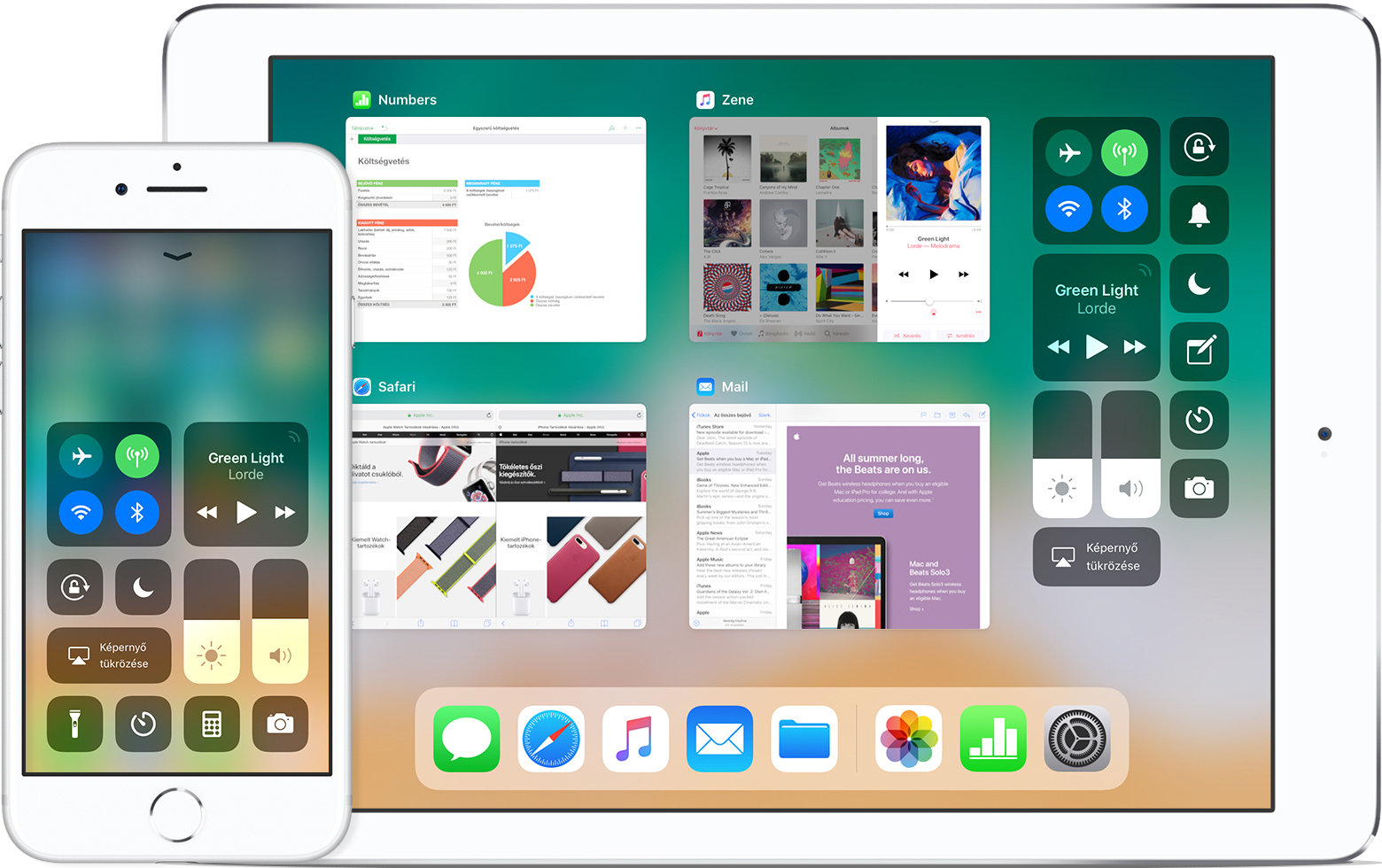
A Vezérlőközpont megnyitása
Húzza felfelé az ujját a képernyő aljáról kiindulva. iPhone X készüléken húzza lefelé az ujját a képernyő jobb felső sarkából kiindulva. iPad használata esetén úgy is eljárhat, hogy duplán megnyomja a Főgombot.
A Vezérlőközpont bezárása
Húzza lefelé az ujját, koppintson a képernyő tetejére, vagy nyomja meg a Főgombot. iPhone X készüléken húzza felfelé az ujját a képernyő aljáról kiindulva, vagy koppintson a képernyőre.

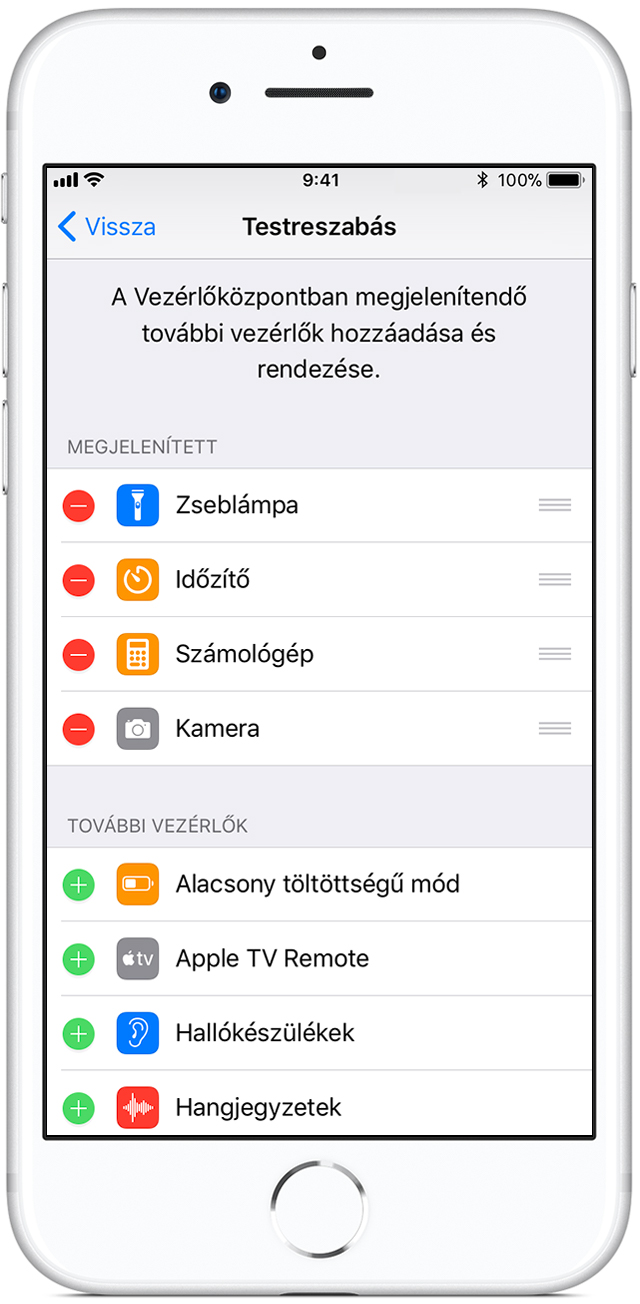
A Vezérlőközpont testreszabása
Testre szabható a Vezérlőközpont, így gyorsan módosíthatja a gyakran használt funkciók beállítását. Készen szeretne állni, amikor jön az ihlet? Helyezze el a Hangjegyzetek gombját. Egy koppintással le szeretné tompítani az ebédlői lámpákat? Helyezze el az Otthon gombjait. Ennek módja:
- Lépjen a Beállítások > Vezérlőközpont menüpontba.
- Koppintson a Vezérlők testreszabása elemre.
- A vezérlőelemek hozzáadásához koppintson a
 elemre. A vezérlőelemek eltávolításához koppintson a
elemre. A vezérlőelemek eltávolításához koppintson a  , majd az Eltávolítás elemre.
, majd az Eltávolítás elemre.
Át szeretné rendezni a Vezérlőközpontban lévő vezérlőelemeket? Lépjen a Beállítások > Vezérlőközpont menüpontba, koppintson a Vezérlők testreszabása elemre, majd tartsa az ujját a vezérlőelemek mellett található ![]() ikonon, és húzza az elemeket a kívánt sorrendbe.
ikonon, és húzza az elemeket a kívánt sorrendbe.

Beállítások és alkalmazások gyors kezelése
Az alábbiakban megtalálja a Vezérlőközpontban gyorsan elérhető alkalmazásokat és beállításokat.
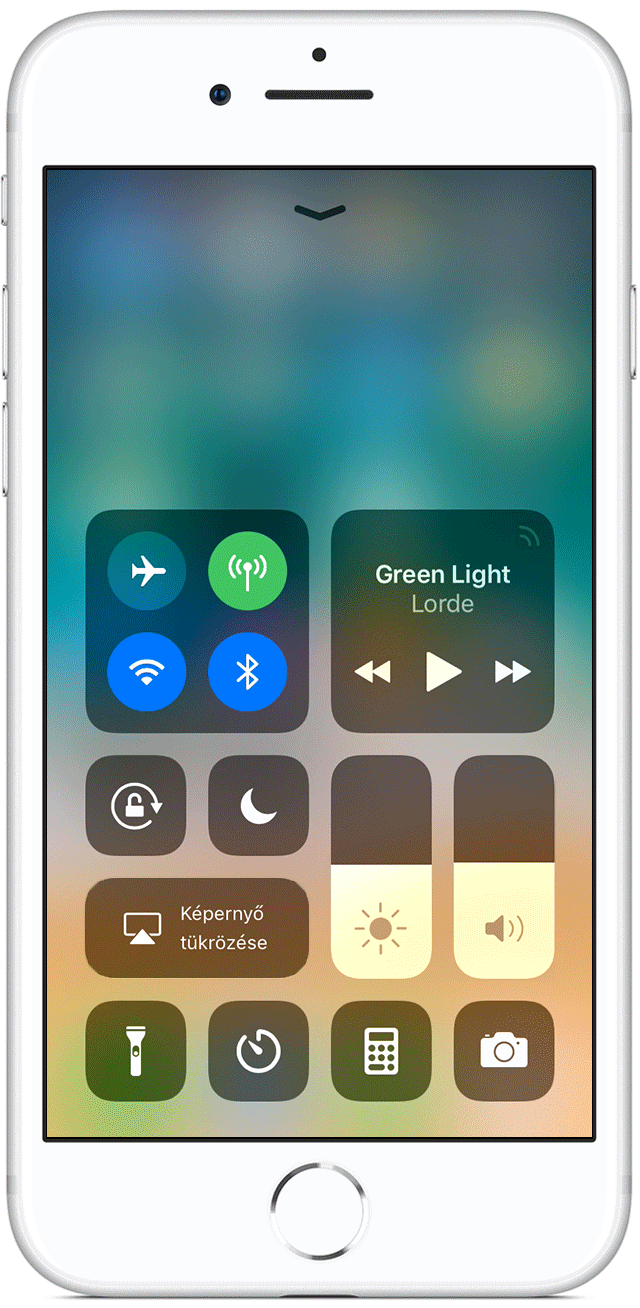
A hálózati beállítások bekapcsolása
Nyissa meg a Vezérlőközpontot, majd nyomja meg erősen a hálózati beállítások kártyáját a bal felső sarokban, vagy tartsa az ujját a kártyán – ezután a következők bekapcsolására nyílik lehetősége:
- Repülőgép mód: Gyorsan kikapcsolhatók a mobilhálózati kapcsolatok az iOS-készüléken.
- Mobiladat-hálózat:* Engedélyezhető, illetve korlátozható, hogy az alkalmazások és a szolgáltatások használhatják-e a mobilhálózatot az internethez való kapcsolódáshoz.
- Wi-Fi: Többek között böngészhet az interneten, zenét streamelhet, és filmeket tölthet le.
- Bluetooth: Csatlakozhat fülhallgatóhoz, autós készlethez, vezeték nélküli billentyűzethez és egyéb Bluetooth-kompatibilis készülékhez.
- AirDrop: Azonnal megoszthat többek között fényképeket, videókat és helyeket a közelben lévő többi Apple-készülékkel.
- Személyes hotspot:* Megoszthatja a készülék internetkapcsolatát számítógéppel vagy más iOS-készülékekkel.
*iPhone, valamint iPad (Wi-Fi + Cellular) készülékeken használható.
![]()
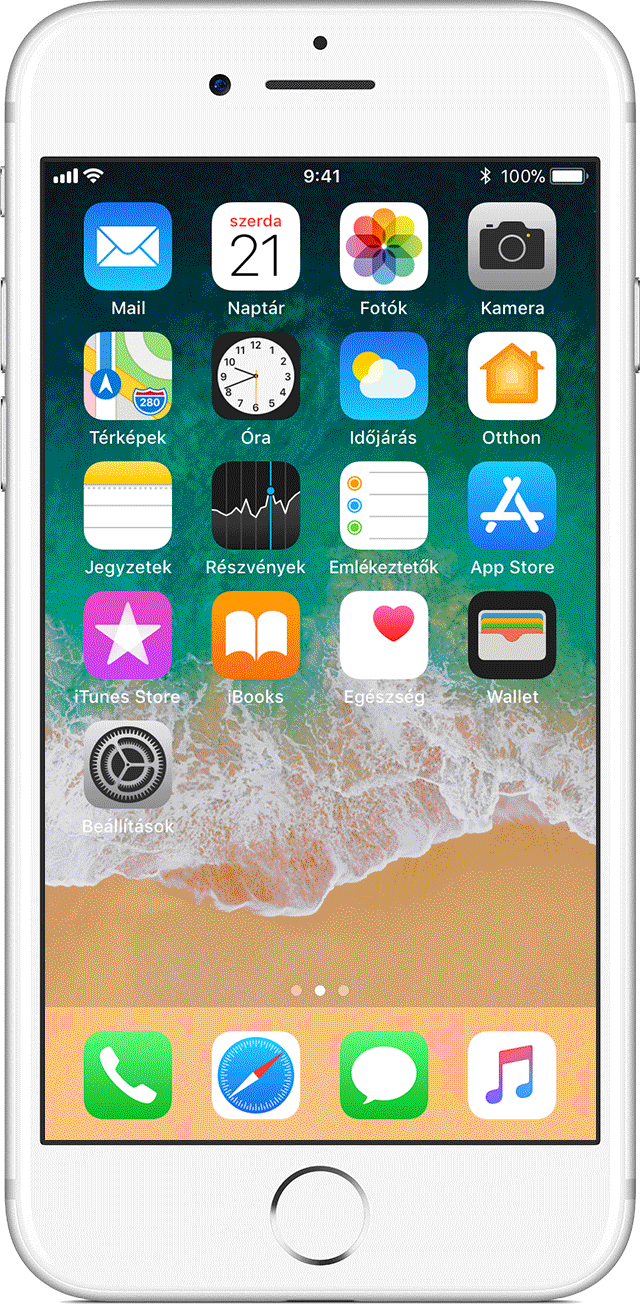
Hanganyag vezérlése
Nyomja meg erősen a hangbeállítások kártyáját a Vezérlőközpont jobb felső sarkában, vagy tartsa rajta az ujját – ekkor gyorsan elindíthatja például kedvenc dalát vagy podcastját, illetve szüneteltetheti azt, vagy beállíthatja a hangerejét. A ![]() ikonra koppintva átválthatja a hangkimenetet hangszóróra, fülhallgatóra, Apple TV-re vagy egyéb audioeszközre.
ikonra koppintva átválthatja a hangkimenetet hangszóróra, fülhallgatóra, Apple TV-re vagy egyéb audioeszközre.
Az olyan közeli eszközök kártyája is megjelenik, amelyek esetén vezérelheti a hanglejátszást. Koppintson annak az eszköznek a kártyájára, amelynek a hangját vezérelni szeretné. A kártyák segítségével barátaival létrehozhat egy megosztott zenei lejátszási listát is.
![]()
Vezérlés egy koppintással
A következő alkalmazásokra és beállításokra koppintva gyorsan bekapcsolhatja és használatba veheti őket, illetve módosíthat beállításokat.
![]()
Ébresztés: Koppintással beállíthat egy ébresztőt.
![]()
Fényerő: A fényerő-szabályozó felfelé vagy lefelé húzásával beállíthatja a kijelző fényerejét.
![]()
Számológép:* A szabványos számológép segítségével gyorsan elvégezhet számításokat, illetve a készüléket elforgatva használatba veheti a tudományos számológépet a bonyolultabb műveletekhez.
![]()
![]()
Ne zavarjanak: Gyorsan elnémíthatja azokat a hívásokat, jelzéseket és értesítéseket, amelyek a készülékre érkeznek.
![]()
Ne zavarjanak vezetés közben:* Az iPhone érzékelni tudja, hogy Ön autót vezet, és ilyen esetben elnémítja a hívásokat, az SMS-eket és az értesítéseket. Az Önt kereső személyek értesítést kapnak arról, hogy éppen autót vezet.
![]()
Irányított hozzáférés: Az Irányított hozzáférés segítségével egyetlen alkalmazásra korlátozható a készülék használata, és beállítható, hogy az alkalmazás mely funkciói legyenek használhatók.
![]()
![]()
Alacsony töltöttségű mód:* Kapcsolja be az Alacsony töltöttségű módot, amikor az iPhone akkumulátora merülőben van, illetve amikor nincs áramforrás közelében.
![]()
Nagyító: Az iPhone átalakítható egy nagyítóvá, így felnagyíthatja a közelben lévő tárgyakat.
![]()
Forgatás zárolása: Megakadályozhatja, hogy a képernyő elforduljon, amikor elforgatja a készüléket.
![]()
![]()
Néma mód:* Gyorsan elnémíthatja azokat a jelzéseket és értesítéseket, amelyek a készülékre érkeznek.
![]()
Stopperóra: Mérheti egy esemény időtartamát, illetve köridőket.
![]()
Szövegméret: Koppintson, majd húzza felfelé vagy lefelé a csúszkát a készülék által megjelenített szöveg méretének növeléséhez, illetve csökkentéséhez.
![]()
![]()
Hangjegyzetek:* Létrehozhat hangjegyzeteket a készülék beépített mikrofonjával.
![]()
Hangerő: Húzza felfelé vagy lefelé a hangerő-szabályozót a hangerő beállításához.
*A Számológép és a Hangjegyzetek csak iPhone és iPod touch készülékeken áll rendelkezésre. A Ne zavarjanak vezetés közben és az Alacsony töltöttségű mód csak iPhone készülékeken áll rendelkezésre. A Néma mód csak iPad és iPod touch készülékeken áll rendelkezésre.
A kijelzőt lenyomva további vezérlési lehetőségeket nyithat meg
iPhone 6s és újabb készüléken a következő alkalmazásokat és beállításokat erősen lenyomva további vezérlőelemek jelennek meg. Ha iPhone 6 vagy ennél korábbi készüléke, illetve iPad vagy iPod touch készüléke van, a következő alkalmazásokon tartva az ujját további vezérlőelemek jelennek meg.
![]()
Kisegítő bill.parancsok: Gyorsan bekapcsolhatók különböző kisegítő lehetőségek, például az AssistiveTouch, a Kapcsolóvezérlés és a VoiceOver.
![]()
Apple TV Remote: Az Apple TV 4K és a 4. generációs Apple TV iPhone, iPad és iPod touch készülékkel vezérelhető.
![]()
Kamera: Gyorsan fényképet és szelfit készíthet, illetve videót rögzíthet.
![]()
![]()
Zseblámpa:* A kamera LED-es vakuja zseblámpaként használható. A kijelzőt erősen lenyomva, illetve a zseblámpán tartva az ujját módosíthatja a fényerőt.
![]()
Hallókészülékek: Hallókészülékkel párosíthatja iPhone, iPad vagy iPod touch készülékét, illetve megszüntetheti a párosítást.
![]()
Otthon:* Ha beállít kiegészítőket az Otthon alkalmazásban, vezérelheti a kívánt otthoni készülékeket és szcenáriókat.
![]()
![]()
Night Shift: A Fényerő vezérlőelemmel bekapcsolható a Night Shift, amely a spektrum melegebb tartományában lévő színeket jeleníti meg.
![]()
Jegyzetek: Gyorsan lejegyezhet például egy ötletet, létrehozhat ellenőrzőlistákat, és rajzolhat.
![]()
Képernyő tükrözése: Zenét, fényképeket és videókat streamelhet vezeték nélkül Apple TV-re és egyéb AirPlay-kompatibilis készülékekre. Olvassa el, mi a teendő, ha nem látja az AirPlay lehetőséget.
![]()
![]()
Képernyőfelvétel: Koppintással rögzítheti a képernyőt. Nyomja le erősen a Képernyőfelvétel elemet, vagy tartsa rajta az ujját, majd koppintson a Mikrofonhang elemre, ha a készülék mikrofonjával hangot is szeretne rögzíteni a felvétel közben.
![]()
Időzítő: Húzza felfelé vagy lefelé a csúszkát az időtartam beállításához, majd koppintson az Indítás elemre.
![]()
True Tone:* A Fényerő vezérlőelemben bekapcsolható a True Tone, amely automatikusan beállítja a kijelző színét és intenzitását a környező fényviszonyoknak megfelelően.
![]()
![]()
Wallet:* Gyorsan hozzáférhet az Apple Pay segítségével használt kártyákhoz, beszállókártyákhoz, mozijegyekhez stb.![]()
*A Zseblámpa csak iPhone, 12,9 hüvelykes iPad Pro (2. generációs), iPad Pro (10,5 hüvelykes), iPad Pro (9,7 hüvelykes) és iPod touch készülékeken áll rendelkezésre. Az Otthon csak iPhone és iPad készülékeken áll rendelkezésre. A True Tone a következő készülékeken áll rendelkezésre: 12,9 hüvelykes iPad Pro (2. generációs), 10,5 hüvelykes iPad Pro, 9,7 hüvelykes iPad Pro, iPhone 8 és iPhone X. A Wallet csak iPhone és iPod touch készüléken áll rendelkezésre.
Forrás: Apple
Kapcsolódó cikkek:
- Az Apple Pencil használata iPad Pro és 6. generációs iPad készülékkel
- Több kijelző csatlakoztatása az iMac Pro számítógéphez
- Az iCloud Windows-verziójának letöltése


